Canvas的三种渲染模式
第一种默认模式,Canvas默认是在摄像机的最顶层。
第二种模式,把需要拍摄物体的相机赋值Render Camera后,然后调整Plane Distance就可以调整三维物体和Canvas谁在相机前谁在相机后的问题。
第三种模式就是相当于把canvas看成是三维空间下的一个面片。可以在z轴上移动。
pixel perfect。为了防止像素出现偏差,在要求高的游戏中。开启了这个,抗锯齿就没用了。
Target Dispaly。显示层级,点击之后,在Game窗口下,可先选择不同的层级才能显示相应的物体。